
البريد الإلكتروني من Mail.Ru اليوم هي واحدة من الشركات الرائدة في الفضاء الإنترنت. للمستخدمين الذين يرتبط تبادل المعلومات في هذه الخدمة البريدية العمل، لقد تم الافراج عن تطبيق للهواتف النقالة على الروبوت. بعد ذلك، سوف تتعلم كيفية تكوينه لاستخدام مريح.
تخصيص الإلكتروني Mail.ru على الروبوت
عميل البريد من Mail.ru لالروبوت يوفر تقريبا نفس الخصائص والوظائف كإصدار سطح المكتب. هنا يمكنك إرسال الصور وأشرطة الفيديو والوثائق من مختلف الأشكال والموسيقى وأكثر من ذلك بكثير. الآن دعونا نذهب مباشرة إلى إعداد التطبيق.عام
- للوصول الى لوحة الإعدادات، جعل الحق ممغنطة، أو اضغط على شرائط أفقية ثلاثة في الزاوية اليسرى العليا من الشاشة، وبالتالي استدعاء القائمة التطبيق. اضغط على زر في شكل والعتاد.
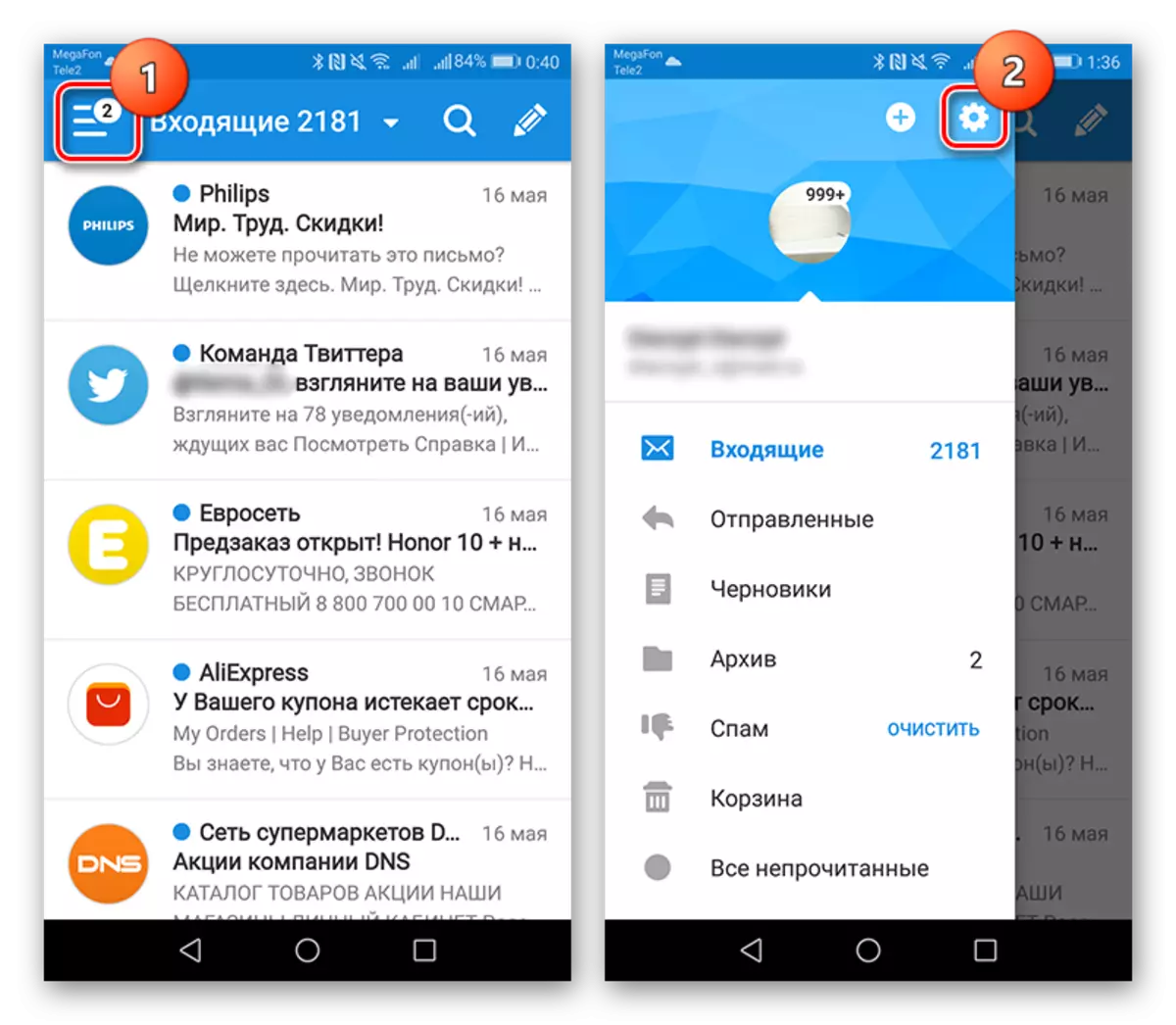
- في علامة التبويب "التبليغات"، حرك المنزلق إلى موقف نشط، حدد مختلفة اللحن من إشارات أخرى وضبط الوقت عند التطبيق لا يلاحظ لكم عن رسائل جديدة. هنا يمكنك تمكين المرشحات متعددة وحدد عناوين البريد الإلكتروني التي رسائل واردة لا سيرافق التي كتبها صوتا.
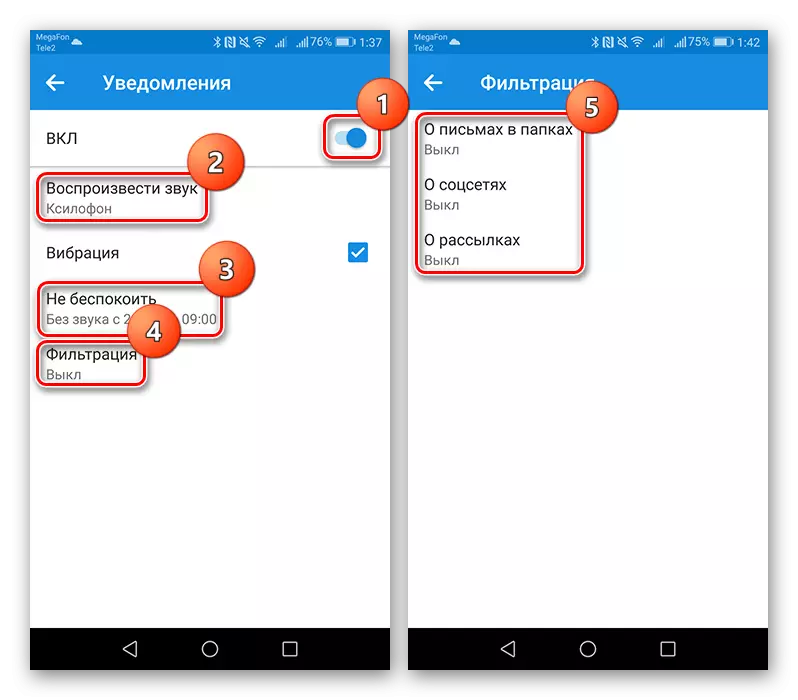
- علامة التبويب المجلد التالي يسمح لك بإنشاء مجلد آخر، بالإضافة إلى مثبتة مسبقا. ميزة مريحة للغاية لتخزين الرسائل الهامة. لإنشائه، اضغط على زر في شكل زائد.
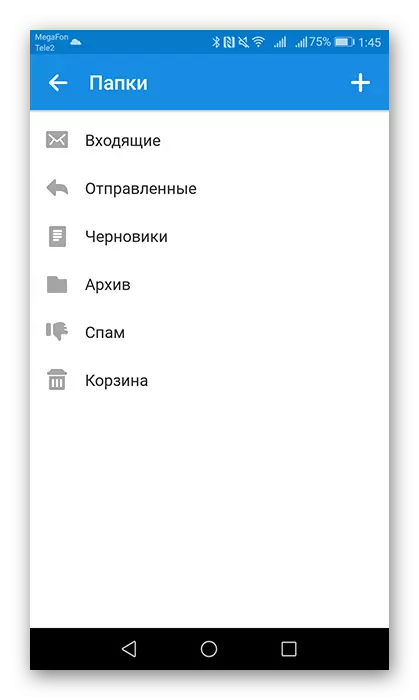
- في "الفلاتر" البند، يمكنك إضافة العناوين التي سيتم معالجتها تلقائيا وأدخل المجلد المحدد أو احظ قراءة. للقيام بذلك، على الصفحة الأولى، انقر على زر في شكل زائد، ثم إضافة عنوان البريد الإلكتروني المطلوب في الصف المدخلات ودون تحديد الإجراء الذي سيتم المطبق عليه.

- معلمتين التالية "قبل تحميل المرفقات" و "تحميل الصور" تشير إلى تحميل الملفات المرسلة لك. في علامة التبويب الأولى، حدد، في ما الحالات عميل البريد سيتم تحميل المرفقات في الثانية - تحدد كيف سيحدث التمهيد صورة: يدويا أو تلقائيا مع اتصال جيدة.

- بعد ذلك، يغرق القراد قبالة العناصر المطلوبة في التطبيق.

- إذا كنت لا تريد أي شخص للمراقبة من الجهاز في عميل البريد Mail.Ru، ثم يمكنك تكوين كلمة مرور أو بصمة في علامة التبويب PIN وبصمات الأصابع. لتفعيل PIN الحماية، حدد المربع في إطار المقابلة ومن ثم تشغيل الإعدادات المناسبة.
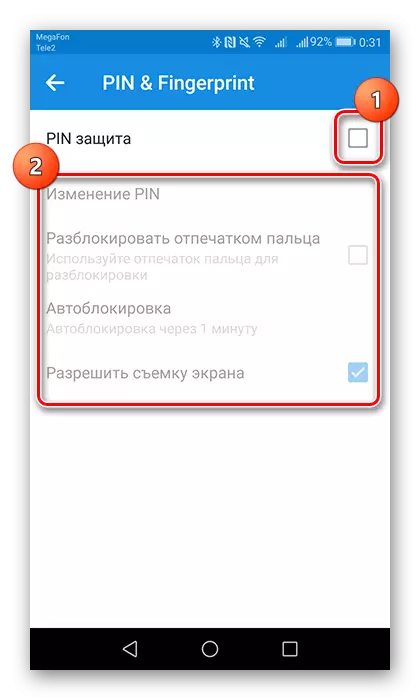
- في علامة التبويب "إعداد الصوت"، حدد الإجراءات التي من شأنها أن تكون مصحوبة إشارة محددة.
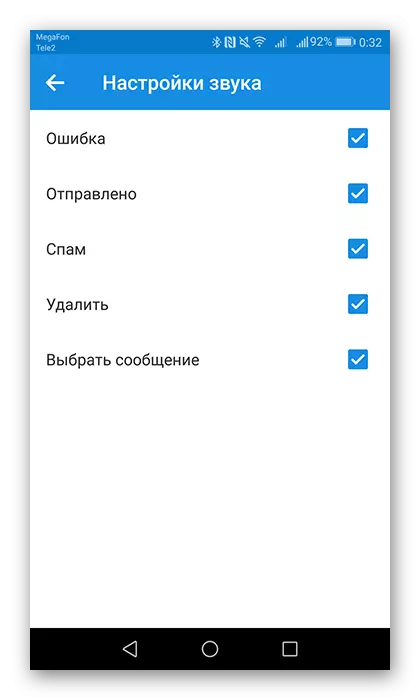
حسابات
في الفقرتين الفرعيتين التالية، يمكنك تعيين صورة الملف الشخصي وتسجيل نص التوقيع.
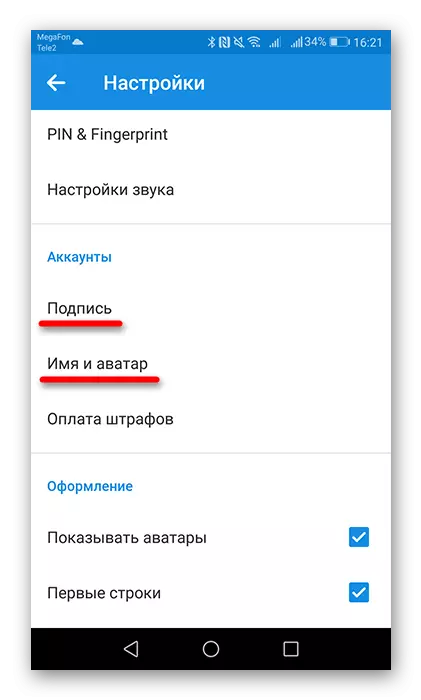
- فتح "التوقيع" البند لإدخال النص النهائي من هذه الرسالة.
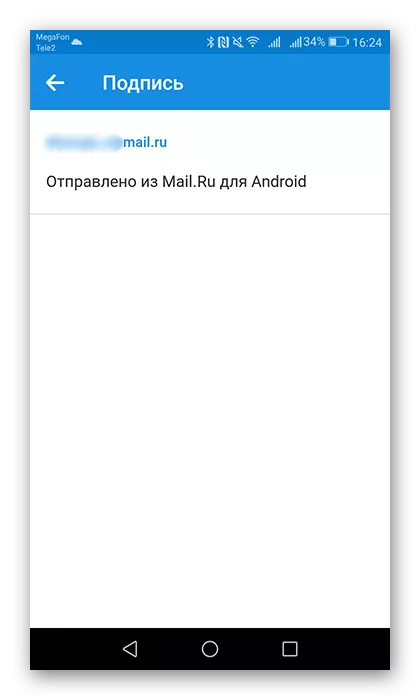
- انتقل إلى "اسم والرمزية" البيانات اللازمة التبويب والتحرير.

ديكور
في هذه المجموعة من الإعدادات، وتعرض المعلمات لتنظيم نوع من قائمة الحروف.
- لعرض الصور من المرسل إليهم، والتحقق من مربع مقابل "الآلهة المرسلين". فإن "خطوط أولا" البند تساعد بسرعة التنقل القائمة، كما سيتم عرض السطر الأول من الرسالة بجانب الرسالة. "تجميع الحروف" سنضم الرسائل مع موضوع واحد في السلسلة.
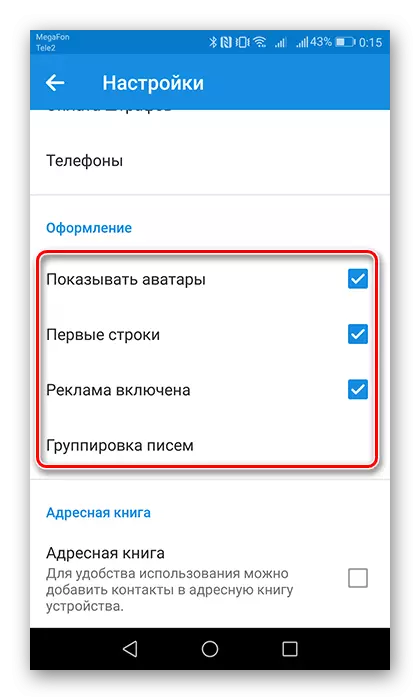
- تفعيل دفتر العناوين البند لتمكين تزامن اتصال الجهاز وعلبة. وهكذا، عند كتابة بريد إلكتروني، يمكنك اختيار المستلم من كل من دفتر العناوين للتطبيق ومن الأسماء.

وكان المركز الأخير في إعدادات postcase من Mail.Ru.
تفاصيل تفكيكها وتطبيق جميع البنود الفرعية من الإعدادات، وسوف يكون من دواعي سرور إلى العمل مع البريد الإلكتروني في تطبيق البريد Mail.ru.
